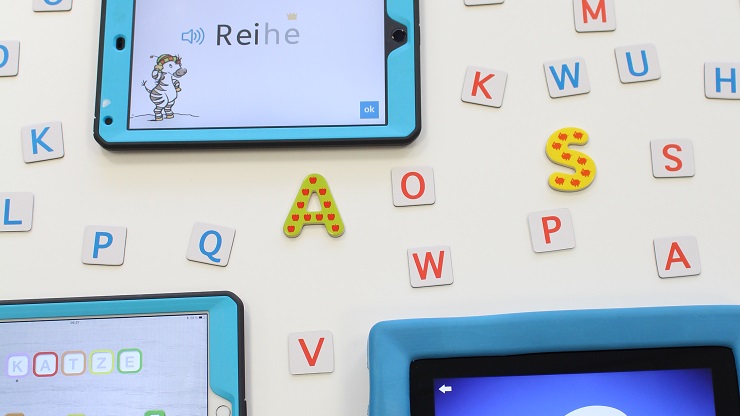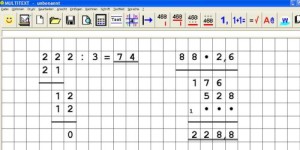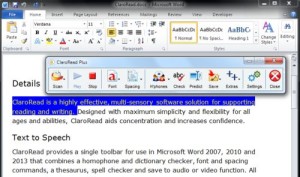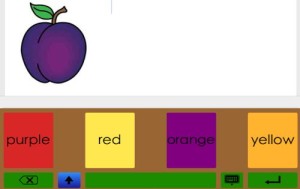Barrierefreier Zugang zu Lerninhalten
Im 2. Teil unserer Artikel-Serie über barrierefreie Lernsoftware und Apps für inklusives Lernen geht es um den barrierefreien Zugang zu Lerninhalten. Welche Möglichkeiten gibt es für Kinder, die nicht mit dem Stift schreiben können, die Lese- und Schreibschwierigkeiten und starke motorische Einschränkungen haben, Lerninhalte überhaupt zu erfassen und zu bearbeiten? Der Beitrag ist entstanden im Rahmen des Projekts Medienkompentenzzentrum Mitte 2017 von barrierefrei kommunizieren! in Berlin. Im Rahmen des Projekts fanden bereits 3 Workshops rund ums Thema statt, auf der Seite der Stiftung barrierefrei kommunizieren! gibt es einen Workshop-Bericht. Zum ersten Teil der Artikel-Serie geht es hier.
Arbeitsblätter digital bearbeiten
In der Schule verbringen Kinder und Jugendliche viel Zeit damit, Arbeitshefte und -blätter schriftlich zu bearbeiten. Es gibt aber Schülerinnen und Schüler, die aufgrund einer Körperbehinderung gar nicht oder nur schwer, zeit- und kräfteraubend mit dem Stift schreiben können. Auch anderen Heranwachsenden fällt es manchmal aufgrund einer Dyspraxie, die zum Beispiel mit Autismus einhergehen kann, schwer, mit dem Stift zu schreiben. Für diese Kinder gibt es die Möglichkeit, die Arbeitsblätter und -hefte digital als PDF mittels Tastatur oder unterstützender Technologie zu bearbeiten. Vor allem „nicht so eindeutig“ behinderte Kinder, denen es „nur“ sehr schwer fällt mit dem Stift zu schreiben, können von dieser Möglichkeit der Arbeitserleichterung sehr profitieren, da sie nicht mehr ihre gesamten Energie in das Schreiben mit dem Stift stecken müssen, weniger Abwehr und Frust erleben und mehr Zeit und geistige Kapazität zum Verstehen des Stoffs zur Verfügung haben.
Der Klassiker: Multitext
Multitext ist eine bewährte, sehr umfangreiche, barrierefreie Schulsoftware für Windows-PC oder -Laptop für Kinder mit Behinderung. Als anerkanntes Hilfsmittel mit entsprechender Nummer im Hilfsmittelkatalog können die Kosten für die Software sowie für die Einweisung in das Programm von Kostenträgern übernommen werden. Schulbuchverlage arbeiten mit dem Softwareentwickler zusammen und stellen ihre Bücher und Materialien für die Software als PDF-Datei zur Verfügung. Multitext ist vor allem für Kinder mit schwerer Körperbehinderung alternativlos, da das Programm ermöglicht, den Stoff von der Grund- bis Oberstufe mit nur einzigen Taste oder unterstützenden Technologien wie Mundmaus oder Augensteuerung zu bearbeiten. Das Programm verfügt über umfangreiche Funktionen u. a. für das Rechnen von der Grund- bis zur Oberschule, eine Sprachausgabe, die satz-, wort-, buchstaben- und lautweise vorlesen kann, die Möglichkeit zu malen, Bilder zu bearbeiten und Geometrieaufgaben mit Lineal, Dreieck, Winkelmesser zu lösen, Wortvorhersage und Textbausteinverwaltung, Tastaturverzögerung, Bilschirmtastatur und die Möglichkeit das komplette Programm mit nur einer Taste zu bedienen.
Wie bekomme ich Schulbücher und Arbeitshefte als PDF?
Schulverlage stellen ihre Bücher und Arbeitshefte auch als PDF-Datei zur Verfügung. Dafür muss man den Verlagen gegenüber nachweisen, dass ein Kind dies aufgrund einer Behinderung benötigt und muss unterschreiben, dass man die PDF-Materialien nicht illegal vervielfältigt. Man erhält dann die Dateien entweder direkt als Download-Link oder auf CD-Rom zugeschickt. Frühzeitig kümmern, da es 4 – 6 Wochen dauern kann, bis man die PDFs zur Verfügung hat.
Die Einfache: SnapType
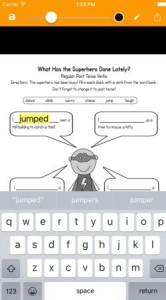 Wenn Kinder nicht das gesamte barrierefreie Komplettpaket der Multitext-Software benötigen oder es schwierig ist, eine Kostenübernahme zu erreichen; wenn sie lieber mit dem Tablet arbeiten und mit einer Touch-Tastatur umgehen können; oder wenn einfach mal schnell eine sehr einfache und kostengünstige Lösung her muss – dann ist die App SnapType (iOS, Android, kostenfrei und ProVersion: ca. 5 Euro) einen Blick wert: Mit der Tabletkamera ein (möglichst gutes) Foto vom Arbeitsblatt machen, mit einem Tipp ein Textfeld einfügen und via Touch-Tastatur das Blatt beschriften. Die Schriftgröße kann verändert werden, außerdem lässt sich das digitale Blatt mit verschiedenfarbigen „Stiften“ markieren. Durch die Zoom-Funktion ist die App auch für Schülerinnen und Schüler mit Seheinschränkungen interessant, für diese gibt es auch die Möglichkeit den Hintergrund des Arbeitsblatts und Textfarbe farblich an die eigenen Sehbedürfnisse anzupassen. Die App gibt es kostenfrei für iOS und seit kurzem auch für Android, die kostenpflichtige, aber –günstige Pro-Version ermöglicht den Austausch von Arbeitsblättern.
Wenn Kinder nicht das gesamte barrierefreie Komplettpaket der Multitext-Software benötigen oder es schwierig ist, eine Kostenübernahme zu erreichen; wenn sie lieber mit dem Tablet arbeiten und mit einer Touch-Tastatur umgehen können; oder wenn einfach mal schnell eine sehr einfache und kostengünstige Lösung her muss – dann ist die App SnapType (iOS, Android, kostenfrei und ProVersion: ca. 5 Euro) einen Blick wert: Mit der Tabletkamera ein (möglichst gutes) Foto vom Arbeitsblatt machen, mit einem Tipp ein Textfeld einfügen und via Touch-Tastatur das Blatt beschriften. Die Schriftgröße kann verändert werden, außerdem lässt sich das digitale Blatt mit verschiedenfarbigen „Stiften“ markieren. Durch die Zoom-Funktion ist die App auch für Schülerinnen und Schüler mit Seheinschränkungen interessant, für diese gibt es auch die Möglichkeit den Hintergrund des Arbeitsblatts und Textfarbe farblich an die eigenen Sehbedürfnisse anzupassen. Die App gibt es kostenfrei für iOS und seit kurzem auch für Android, die kostenpflichtige, aber –günstige Pro-Version ermöglicht den Austausch von Arbeitsblättern.
Auch bei Seh- und Leseschwierigkeiten: ClaroPDF
Claro PDF (iOS, kostenfrei und Pro-Version ca. 7 Euro) ist eine App des britischen Unternehmens Claro Software, die verschiedene assistive Lösungen für PC, Mac, Chrome sowie Apps entwickeln. Gemeinsamkeit der Anwendungen ist, dass digitale Informationen (die vorher Printdokumente gewesen sein können) vorgelesen werden können, was Menschen mit Lese- und Lernschwierigkeiten, aber auch Sehbehinderungen hilft. Die App ClaroPDF funktioniert im Grunde ähnlich wie die App SnapType: Ein Dokument wird abfotografiert, zu einem PDF umgewandelt und kann dann mittels der Touch-Tastatur auf verschiedene Weise beschriftet und markiert werden (z. B. Hervorheben, Unterstreichen, Durchstreichen, Anmerkungen, Freitext, Linienzeichnen, Formen und Bilder einfügen…). Zusätzlich können die Textinformationen eines PDFs dank OCR-Funktion als solche erkannt und vorgelesen werden.
Software und Apps bei Lese- und Schreibschwierigkeiten
Es gibt verschiedene Gründe, warum Schülerinnen und Schüler Probleme mit dem Lesen und Schreiben haben, zum Beispiel aufgrund von Lern- und geistigen Behinderungen oder aufgrund von Legasthenie. Bei einer Legasthenie können junge Menschen zwar prinzipiell alle Abschlüsse erreichen, sie sind aber auf spezielle Nachteilsausgleiche angewiesen. Dieser kann auch darin bestehen, dass mit dem Computer und kompensierender Software gearbeitet werden darf.
Hilfe beim Lesen und Schreiben: ClaroRead, Kurzweil 3000, SprintPlus, WoDy
ClaroRead, Kurzweil 3000, SprintPlus, WoDy sind Gesamtpakete verschiedener Hersteller, die speziell für legasthene Menschen für den Einsatz im Unterricht, in der Ausbildung, an der Uni sowie im Beruf entwickelt worden sind. Sie verfügen über ähnliche Funktionalitäten (je nach Version in unterschiedlichem Umfang) und sind für die Arbeit mit Windows und Mac geeignet. Mit dieser Software lassen sich digitale Dokumente jeglicher Art – ob Word-Dokument, Internetseite, E-Mail… – vorlesen, und dies abschnitt-, satz-, wort-, buchstaben- und lautweise, in einstellbarer Geschwindigkeit und Tonhöhe, mit verschiedenen Stimmen und in verschiedenen Sprachen, so dass sich die Software auch für den Fremdsprachunterricht eignet. Bei einigen Programmen lassen sich Print-Seiten einscannen, digitalisieren und via OCR-Technik vorlesefähig machen. Alle Software verfügen auch über Hilfen bei der Texteingabe durch mitlernende Wortvorsagen, Rechtschreib- und Grammatikprüfung, integrierter Lexika mit Grammatikhilfen u. a. m. Außerdem ist meist noch die Möglichkeit enthalten, Texte zu markieren und auf diese Weise zu organisieren (z. B. in dem das farblich markierte als Zusammenfassung angezeigt wird etc.).
Texte diktieren mit Dragon Naturally Speaking
Dragon Naturally Speaking ist eine führende Software auf dem Markt der Spracherkennungstechnologien. Die Erkennungsqualität von Stimmen ist mittlerweile bereits von Beginn an gut und verbessert sich mit zunehmender Nutzung des Programms stetig. Das Programm wird von vielen Berufsgruppen, die viel und schnell Text diktieren müssen, genutzt und stellt – in Kombination mit oben beschriebenen Software – auch für legasthene Menschen eine mögliche Hilfe dar, um längere Texte zu verfassen.
Individuelle Tastaturen erstellen mit Abilipad
Eine sehr interessante App für die Literacy-Förderung aller Kinder ist Abilipad (iOS, ca. 22. Euro). Die App ist auf dem ersten Blick gewöhnungsbedürftig, da sie im Unterschied zu vielen anderen Apps nichts „Vorgefertigtes“ anbietet. Mit Abilipad lassen sich Tastaturen komplett selbst erstellen: D. h. Tasten können beliebig mit Buchstaben, Wörtern, Sätzen, Bildern, Farben und Tönen belegt werden. Es gibt unterschiedliche Schriftarten und Buchstabengrößen. Es ist einfach möglich, mehrere Tasten zu einer einzelnen zu verbinden und auf diese Weise die Anzahl der Tasten stark zu verringern bzw. die Taste zu vergrößern. Es gibt eine Wortvorhersage- und Vorlesefunktion, vorgelesen werden kann in buchstaben-, wort- und satzweise, die Vorlesegeschwindigkeit kann angepasst werden. Erstellte Tastaturen können in verschiedenen Ordnern gespeichert werden, wobei alle Tastaturen in einem Ordner automatisch miteinander verbunden sind. So kann z. B. eine ganz einfache, ablenkungsfreie Tastatur mit den Buchstaben O, M, P, A erstellt werden, mit der das Kind die Wörter „Oma“ und „Opa“ (und natürlich auch alle anderen Kombinationen) schreiben kann. Diese Tastatur ist dann wieder mit einer weiteren Tastatur verbunden, die die Buchstaben enthält, um „Mama“ und „Papa“ zu schreiben und so fort. Mit dieser App kann also sehr gezielt an den Fähigkeiten und Möglichkeiten des Kindes angesetzt werden – allerdings ist dafür eben auch eine entsprechende Auseinandersetzung mit diesen notwendig. Auf der Hersteller-Seite appytherapy.com gibt es (in Englisch) Anleitungen, Tutorials sowie eine Bibliothek mit fertig erstellten Tastaturen, die heruntergeladen werden können. Diese sind manchmal aufgrund der englischen Sprache nur teilweise nutzbar, können aber natürlich angepasst werden und bieten auf jeden Fall eine gute Inspirationsquelle, was überhaupt mit der App machbar ist.
Barrierefreie Lernsoftware und Apps von LIFEtool
Es gibt mittlerweile eine Vielzahl von Lernsoftware und Apps für die unterschiedlichsten Bereiche und Niveaustufen. Einige von ihnen werden im 3. Beitrag der Artikelserie beschrieben. Kinder mit schweren Körperbehinderungen können jedoch häufig keine Tastatur, Maus oder Maus-Alternativen nutzen und können Programme nur mit Druck auf einer Taste bedienen (die dann z. B. mit Druck des Kopfes ausgelöst, wie man in diesem Video von Christopher Hills gut sehen kann). Lernprogramme und -apps (denn auch das iPad ist grundsätzlich mit einem Taster steuerbar) müssen jedoch auf eine bestimmte Weise programmiert werden, damit sie tastersteuerbar sind. Und hier wird es selten. Im deutschsprachigen Raum entwickelt das österreichische Hilfsmittelentwicklungs-, -beratungs- und -vertriebsunternehmen LIFEtool Lernsoftware und -apps, die tastersteuerbar sind. Das Spektrum reicht dabei vom Lernen von Ursache-Wirkungszusammenhängen sowie der Tastersteuerung bis hin zu Software für Lesen, Schreiben und Rechnen für unterschiedliche Alters- und Niveaustufen.
Beispiel: Switch Trainer
Die einzige Chance für ein schwer körperbehindertes Kind Lerninhalte zu bekommen und bearbeiten, ist die Arbeit am Computer. Dafür muss es aber lernen, wie es den Computer mittels eines Tasters bzw. zwei Tastern bedient. Und davor muss es zunächst lernen, dass ein Zusammenhang besteht einer Aktion – dem Drücken auf einen Taster – und einer bestimmten Reaktion darauf (Erfasssen von Ursache-Wirkungs-Zusammenhängen). Mit der Lifetool-Software und -App Switchtrainer kann das Kind lernen, Ursache- und Wirkungszusammenhänge zu verstehen und 1 oder 2 Taster zielgerichtet zu bedienen – eine erste wichtige Grundlage für den späteren Umgang mit der Computerbedienung mittels Taster in der Schule.